win11图片预览图不显示怎么办 win11照片预览不显示解决方法
更新时间:2023-11-01 11:25:02作者:run
近日一些用户反馈称在win11系统中无法正常显示图片的预览图,这一问题的出现给用户的使用体验带来了一定的困扰,对此win11图片预览图不显示怎么办呢?在本文中,我们将提供win11照片预览不显示解决方法,帮助用户解决图片预览图不显示的困扰。
win11图片预览图不显示的故障排除
1、进入存有图片的文件夹中,点击上方工具栏中的“...”图标,在下拉选项中选择“选项”。
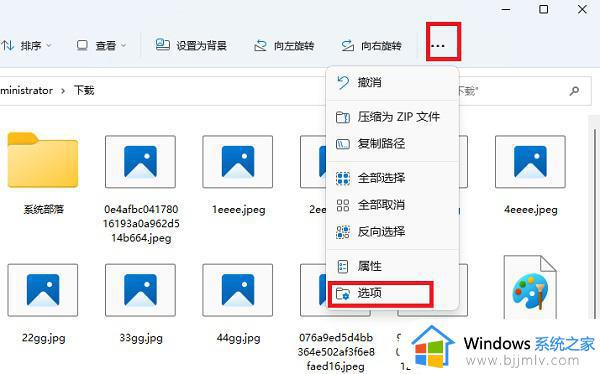
2、在新界面中,进入到顶部的“查看”选项卡中,找到“始终显示图标,不显示缩略图”设置,将其左侧小方框中的勾去掉,点击应用确定即可。
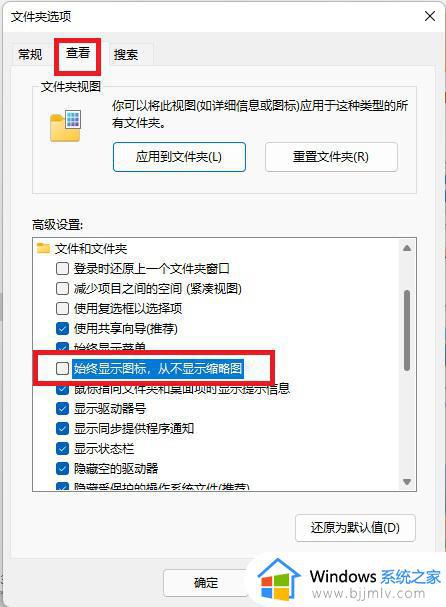
3、最后返回文件夹中就可以看见图片的缩略图了。
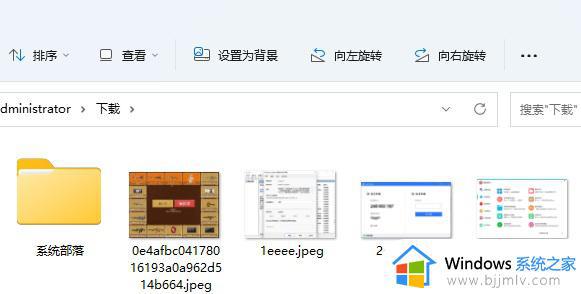
以上是关于win11照片预览不显示解决方法的全部内容,如果你遇到了相同的情况,可以按照小编提供的方法来解决。
win11图片预览图不显示怎么办 win11照片预览不显示解决方法相关教程
- win11图片预览不显示怎么办 win10图片不显示预览图处理方法
- win11图片预览图不显示怎么办 win11电脑照片不显示预览图解决方法
- win11文件夹不能预览图片怎么回事 win11文件夹无法显示图片预览如何解决
- windows11图片不能预览怎么回事?win11系统图片无法预览如何解决
- win11预览窗格无法显示怎么办 win11预览窗格不显示修复方法
- win11文件夹不能预览图片怎么办 win11电脑不能文件夹预览图片处理方法
- win11照片下面预览怎么打开 win11如何开启照片下面预览
- win11窗口无法预览怎么办 win11不显示窗口预览处理方法
- win11照片不显示缩略图怎么办 win11电脑照片缩略图不显示如何解决
- win11照片不显示缩略图怎么办 win11照片没有显示缩略图如何解决
- win11恢复出厂设置的教程 怎么把电脑恢复出厂设置win11
- win11控制面板打开方法 win11控制面板在哪里打开
- win11开机无法登录到你的账户怎么办 win11开机无法登录账号修复方案
- win11开机怎么跳过联网设置 如何跳过win11开机联网步骤
- 怎么把win11右键改成win10 win11右键菜单改回win10的步骤
- 怎么把win11任务栏变透明 win11系统底部任务栏透明设置方法
win11系统教程推荐
- 1 怎么把win11任务栏变透明 win11系统底部任务栏透明设置方法
- 2 win11开机时间不准怎么办 win11开机时间总是不对如何解决
- 3 windows 11如何关机 win11关机教程
- 4 win11更换字体样式设置方法 win11怎么更改字体样式
- 5 win11服务器管理器怎么打开 win11如何打开服务器管理器
- 6 0x00000040共享打印机win11怎么办 win11共享打印机错误0x00000040如何处理
- 7 win11桌面假死鼠标能动怎么办 win11桌面假死无响应鼠标能动怎么解决
- 8 win11录屏按钮是灰色的怎么办 win11录屏功能开始录制灰色解决方法
- 9 华硕电脑怎么分盘win11 win11华硕电脑分盘教程
- 10 win11开机任务栏卡死怎么办 win11开机任务栏卡住处理方法
win11系统推荐
- 1 番茄花园ghost win11 64位标准专业版下载v2024.07
- 2 深度技术ghost win11 64位中文免激活版下载v2024.06
- 3 深度技术ghost win11 64位稳定专业版下载v2024.06
- 4 番茄花园ghost win11 64位正式免激活版下载v2024.05
- 5 技术员联盟ghost win11 64位中文正式版下载v2024.05
- 6 系统之家ghost win11 64位最新家庭版下载v2024.04
- 7 ghost windows11 64位专业版原版下载v2024.04
- 8 惠普笔记本电脑ghost win11 64位专业永久激活版下载v2024.04
- 9 技术员联盟ghost win11 64位官方纯净版下载v2024.03
- 10 萝卜家园ghost win11 64位官方正式版下载v2024.03